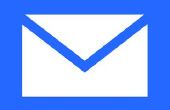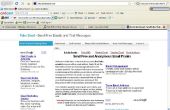Paso 1: Hablar con el smtp de google
1: instalar telnet
Primero necesitará instalar telnet con él cuenta con soporte para SSL, para ello ejecute el comando: sudo Apto-conseguir instalar telnet-ssl
Como dije en la introducción, google niega conexiones, instalando esta extensión de telnet se puede utilizar el argumento de ssl - z en el comando de telnet, lo que significa que vas a utilizar el protocolo SSL en la conexión.
2: iniciar telnet
Una vez instalado puedes intentar conectar con smtp de google mediante: telnet - z ssl smtp.gmail.com 465
El 465 aquí significa que vas a conectar en el puerto 465 de servidor de smtp de google.
Le debe responder esto:
Conectado a gmail-smtp-msa.l.google.com
Carácter de escape es ' ^]'.
220 mx.google.com ESMTP k6sm22114824wia.6 - gsmt
3: Hola dicen!
Para comenzar a comunicarse, se debe ser Cortés, y de corse que tienes para decir hola. Más en serio, tienes que escribir: HELO hellogoogle
El HELO aquí y lo que sigue, se supone que es su dominio, en la realidad puede escribir lo que quieras.
Le debe responder: mx.google.com 250 a su servicio
4: tiempo para iniciar la sesión
Una vez que la respuesta del servidor, es finalmente timefor saber quién eres, sólo tienes que escribir: AUTH LOGIN
Significa lo que significa, estás preguntando a entrar, le pregunto su nombre de usuario y contraseña.
Pero antes de que él debe responder: 334 VXNlcm5hbWU6
5: ¿Cuál es tu nombre?
Por lo que google realmente quiere asegurar todo, usted tendrá que codificar su dirección de correo electrónico en base64, puede utilizar este sitio web para hacerlo: Base64
Copia la cadena codificada que le da el sitio web y pegar en terminal, google luego comprobarlo y ver si él lo reconoce. Si lo hace se imprimirá usted esto: 334 UGFzc3dvcmQ6
Lo que significa que te conoce y está a la espera de que introduzca su contraseña.
6: ¿Qué es el código secreto?
Usted ahora tiene que introducir su contraseña, al igual que antes de que usted tendrá que codificar en base64 ( Base64 )
Si el correo y la contraseña son correctos, google le dirá: 235 2.7.0 aceptados
Y le permitirá continuar
¿7: quién habla?
El smtp ahora va a preguntar quién será el remitente del correo electrónico. Sólo tienes que escribir tu dirección de correo, sin para codificarlos esta vez: MAIL FROM: < yourmail >
Los < > deben ser guardados, no quitar solo reemplazar lo que está dentro de su dirección de correo.
El servidor le repond usted: 250 2.1.0 OK fm10sm5922664wib.7 - gsmtp
La palmeta parte depende del correo, no será lo mismo para usted.
8: ¿quién es ese correo?
Así que ahora tienes que introducir la dirección de correo electrónico que desea enviar el correo a.
Al igual que antes sólo tienes que escribir: RCPT TO: < yourmail >
Y una vez más la < > deben ser guardados.
El servidor te responderá: 250 2.1.5 OK fm10sm5922664wib.7 - gsmtp
Aquí la cadena en el centro es la misma causa estoy enviando un correo a mí mismo
9: habla ahora!
Después de todos esos pasos, finalmente es hora de escribir tu correo.
Hacer tipo así: datos
Servidor va a decirte: 354 adelante fm10sm5922664wib.7 -gsmtp
Ahora puede introducir el tema de su correo: introduce: tema: estoy enviando correos!
Pulse enter para confirmar al tema, entonces todo lo que voy a escribir va a componer el texto del correo por ejemplo:
Es mi primer correo via telnet, impresionante!
Segunda línea inútil sólo porque puedo
.
El punto indica al servidor Dónde está el final de tu correo, si everythings's fino, debe recibir este mensaje desde el servidor: 250 2.0.0 OK 1381416452 fm10sm5922664wib.7 - gsmtp
10: decir adiós
Para desconectar el servidor puede utilizar comando de telnet dejar de fumar, esto no es un mensaje enviado a los smtp.
Y hemos terminado! su correo ha sido enviado! Es mágica y tan genial!
Usted a decirme, pero espere tha'ts estúpido para enviar un correo de esa manera, tarda demasiado tiempo para una cosa sencilla que podemos hacer en nuestro navegador en un par de segundos.
Y te diré sí, pero para algunas tareas no tendrás la opción. En mi caso quería que me enviaran por correo el estado de mis servidores y mi IP pública, porque como no tengo un IP fijo en casa, la única manera para mí llegar a mi casa por internet saber mi IP. Para esto envío a mí mismo un correo cada 30 minutos, o cuando cambia mi ip, mi IP y mi estado de servidores.
Para hacer tal cosa, tuve que hacer todas las cosas que hicimos, en un guión que sería automatizar el envío de mi correo.
Compruebe el siguiente paso para ver esto!